Steam es uno de los sistemas online de videojuegos más utilizados en todo el mundo. Millones de usuarios se han creado una cuenta en esta plataforma. Steam nos permite acceder a una tienda de videojuegos digitales para PC inmensa. En ella podemos descargar juegos indie y de grandes empresas al instante. Conseguirlos gratuitamente o pagando mucho menos por ellos, al abaratarse el coste. Nos podemos hacer fácilmente con una gran biblioteca digital de juegos. Sin embargo, existen otras plataformas y tiendas de videojuegos para PC. Origin o GoG son algunos ejemplos. También siempre podremos conseguir títulos por medio de sus propios launchers personalizados, que no se encuentran en Steam. Sin embargo, aunque dichos juegos no son de Steam, puedes usar la plataforma como el HUB que los une todos. Puedes añadir juegos a Steam aunque no los hayas comprado en dicha plataforma.
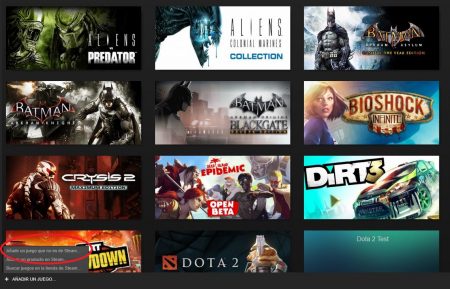
Añadir juegos a Steam: ordena tu escritorio
En lugar de tener 20 iconos en el escritorio, lo mejor es ordenarlos todos en la librería o biblioteca de Steam. Pocos sabemos que puedes añadir juegos a Steam aunque no sean de la plataforma. Esto tiene la ventaja de tener todos los juegos bien ordenados, con su foto, pudiendo ser ejecutado en dicha herramienta. ¿Cómo añadir juegos a Steam? Es muy sencillo, atento.
- Steam permite añadir cualquier juego a la biblioteca si este incluye archivo .exe.
- En Steam, en la parte inferior izquierda de la pantalla, verás el texto «+ añadir un juego».
- Pulsa en la primera opción. Es decir, la que pone «añadir un juego que no es de Steam».
- Steam analiza tu ordenador. Mostrará una lista con todos los archivos .exe encontrados. Elige el del juego que quieras para añadirlo a la biblioteca de Steam.
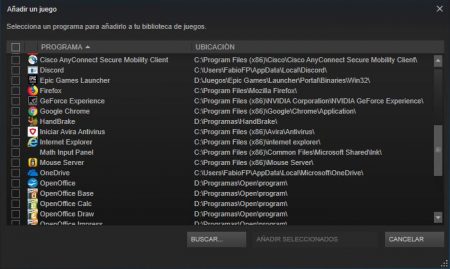
Si, es cierto, puedes añadir cualquier .exe a Steam. Esto significa que no sólo podrás añadir juegos. Si lo quieres así, puedes ejecutar de Steam programas de edición, de ofimática, navegadores web, etc. Obviamente esto sí que no tiene mucho sentido, ya que ordenamos el escritorio pero desordenamos Steam.
Si quieres conocer más detalles o trucos de Steam, no dudes en consultar toda nuestra web. Recuerda que puedes descargar Steam en varios sistemas operativos o conseguir la aplicación para tu teléfono móvil.
Siguiente » Cómo grabar la pantalla en Windows 10
